نحوه استفاده از Phone Link برای آیفون
Phone Link یک ویژگی کاربردی ویندوز است که به شما امکان میدهد به تماسها، پیامها و اعلانها از طریق رایانه شخصی ویندوز 11 خود دسترسی داشته باشید.
تا همین اواخر، این ویژگی فقط در دستگاه های اندرویدی در دسترس بود. اکنون، مایکروسافت این امکان را فراهم کرده است که به جای آن، دسکتاپ یا لپتاپ ویندوز شما را با آیفون پیوند دهید. این بهروزرسانی این ویژگی را برای کسانی که هنوز به یک اکوسیستم متعهد نیستند و همچنین برای کسانی که ممکن است یک آیفون برای استفاده شخصی و یک دستگاه ویندوز برای کار حمل کنند، باز میکند. تنها چیزی که برای شروع نیاز دارید یک رایانه شخصی ویندوز 11 و یک آیفون با iOS 14 یا بالاتر است.
برای یادگیری نحوه تنظیم Phone Link در آیفون خود همین الان به خواندن ادامه دهید.
آنچه شما نیاز دارید:
- یک کامپیوتر ویندوزی که دارای ویندوز 11 است
- آیفون دارای iOS 14 یا بالاتر
نسخه کوتاه
- Phone Link را در رایانه شخصی ویندوزی خود باز کنید
- آیفون را انتخاب کنید
- کد QR را با آیفون خود اسکن کنید
- روی Open ضربه بزنید
- روی Continue ضربه بزنید
- به Link To Windows اجازه دهید از بلوتوث استفاده کند
نحوه استفاده از Phone Link برای آیفون
-
مرحله
1Phone Link را در نوار جستجوی ویندوز خود تایپ کنید
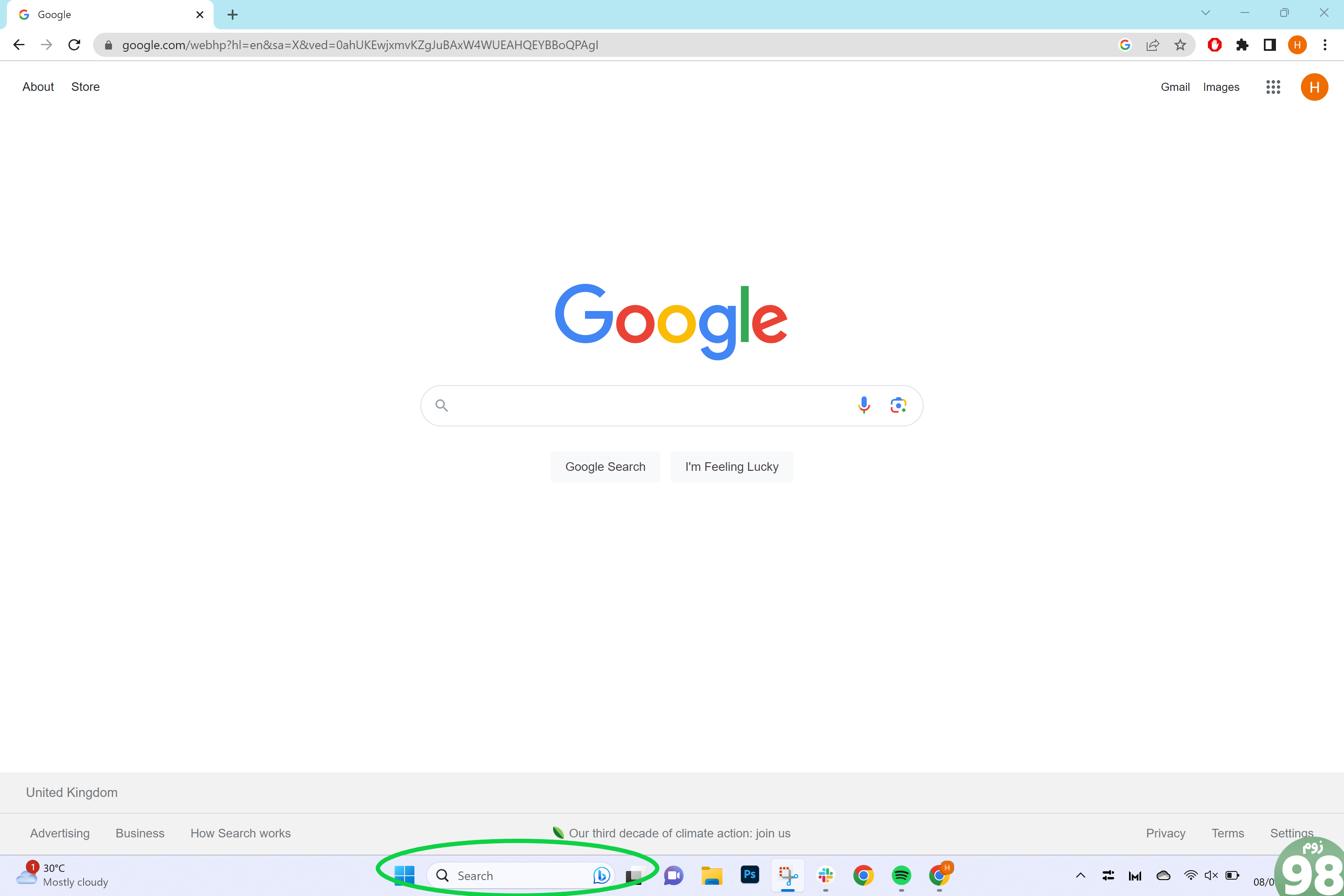
می توانید این نوار جستجو را در پایین صفحه خود پیدا کنید.
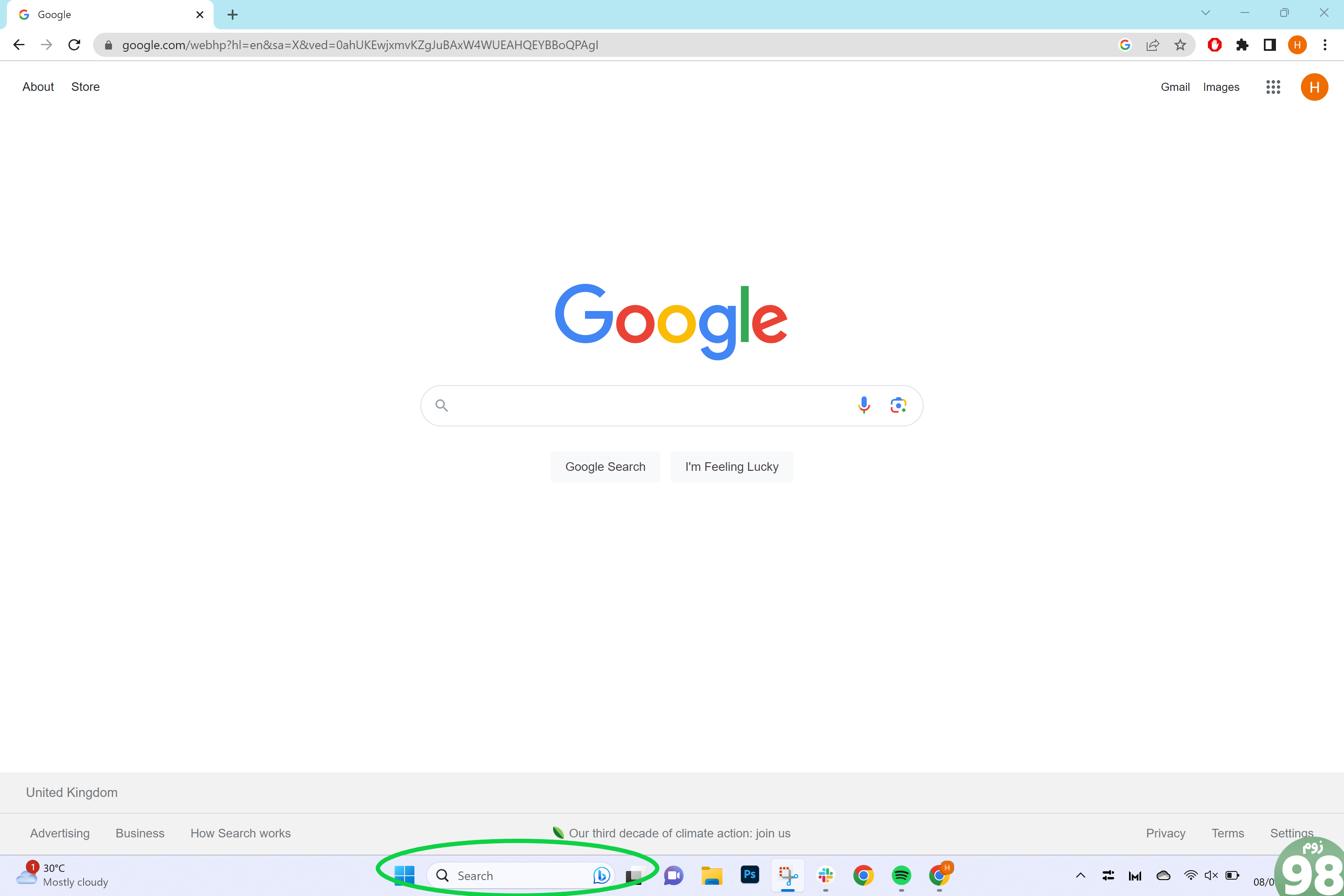
-
مرحله
2روی پیوند تلفن کلیک کنید
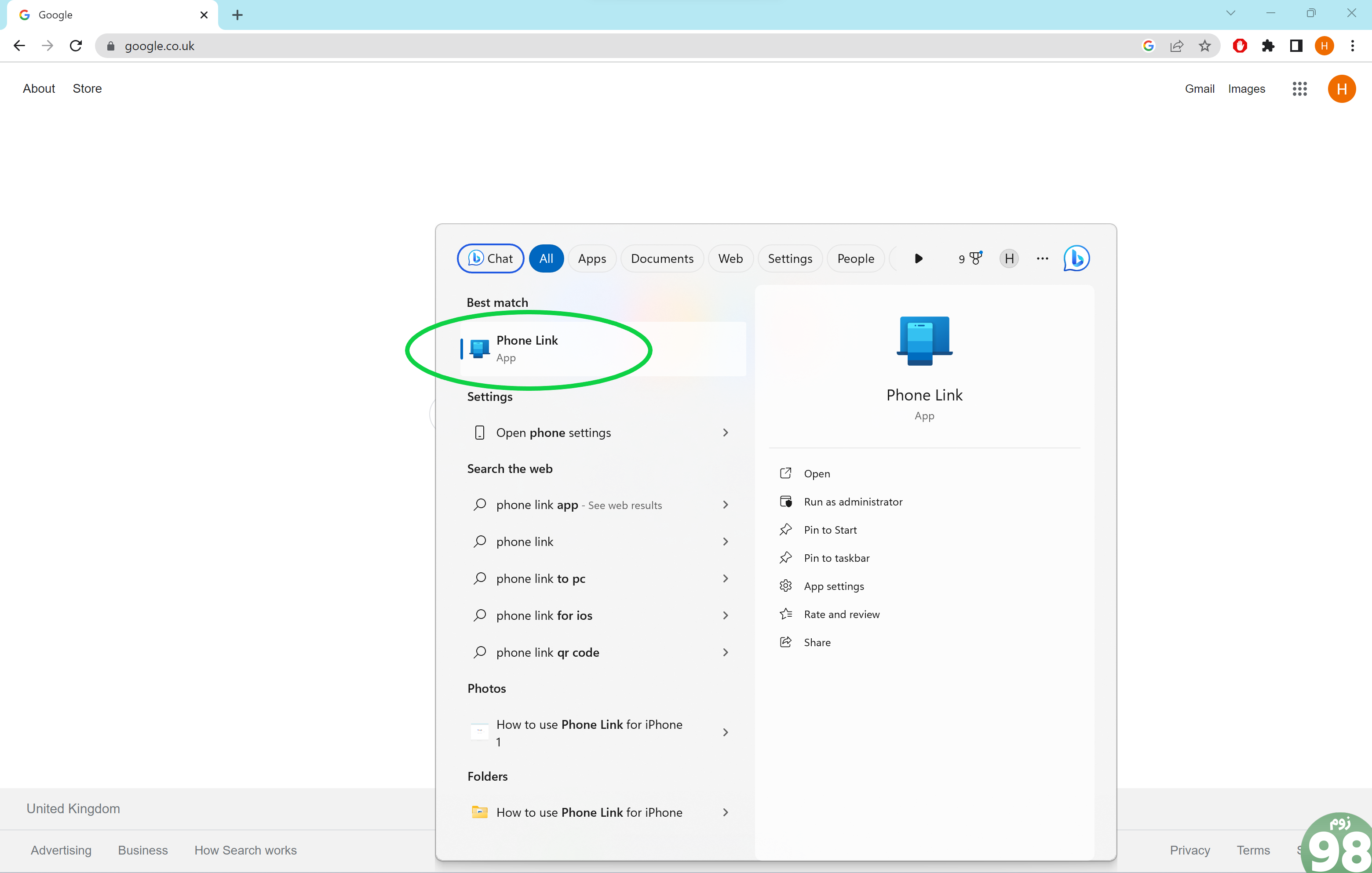
با این کار برنامه Phone Link در رایانه شخصی ویندوز شما باز می شود.
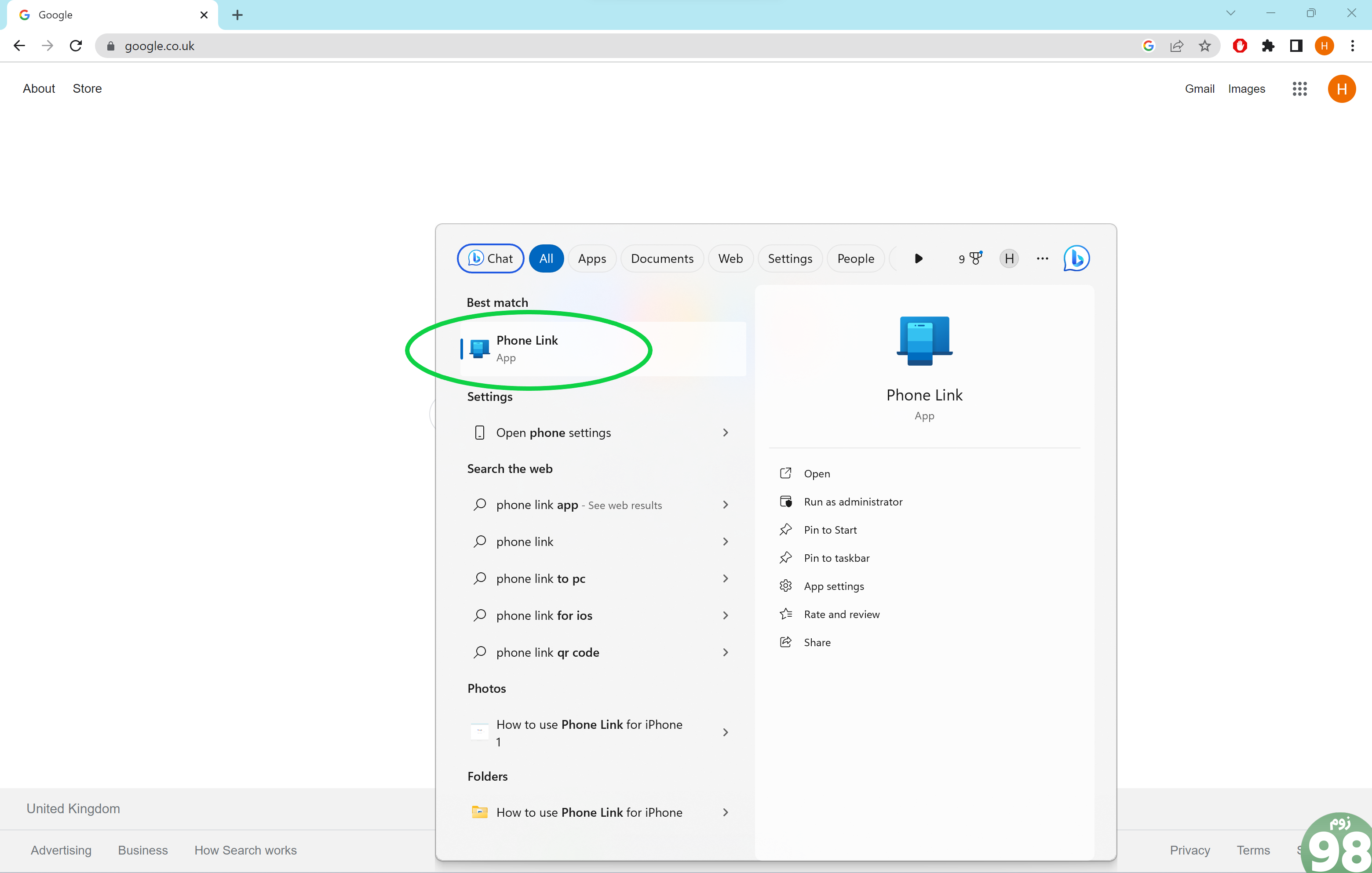
-
مرحله
3آیفون را انتخاب کنید
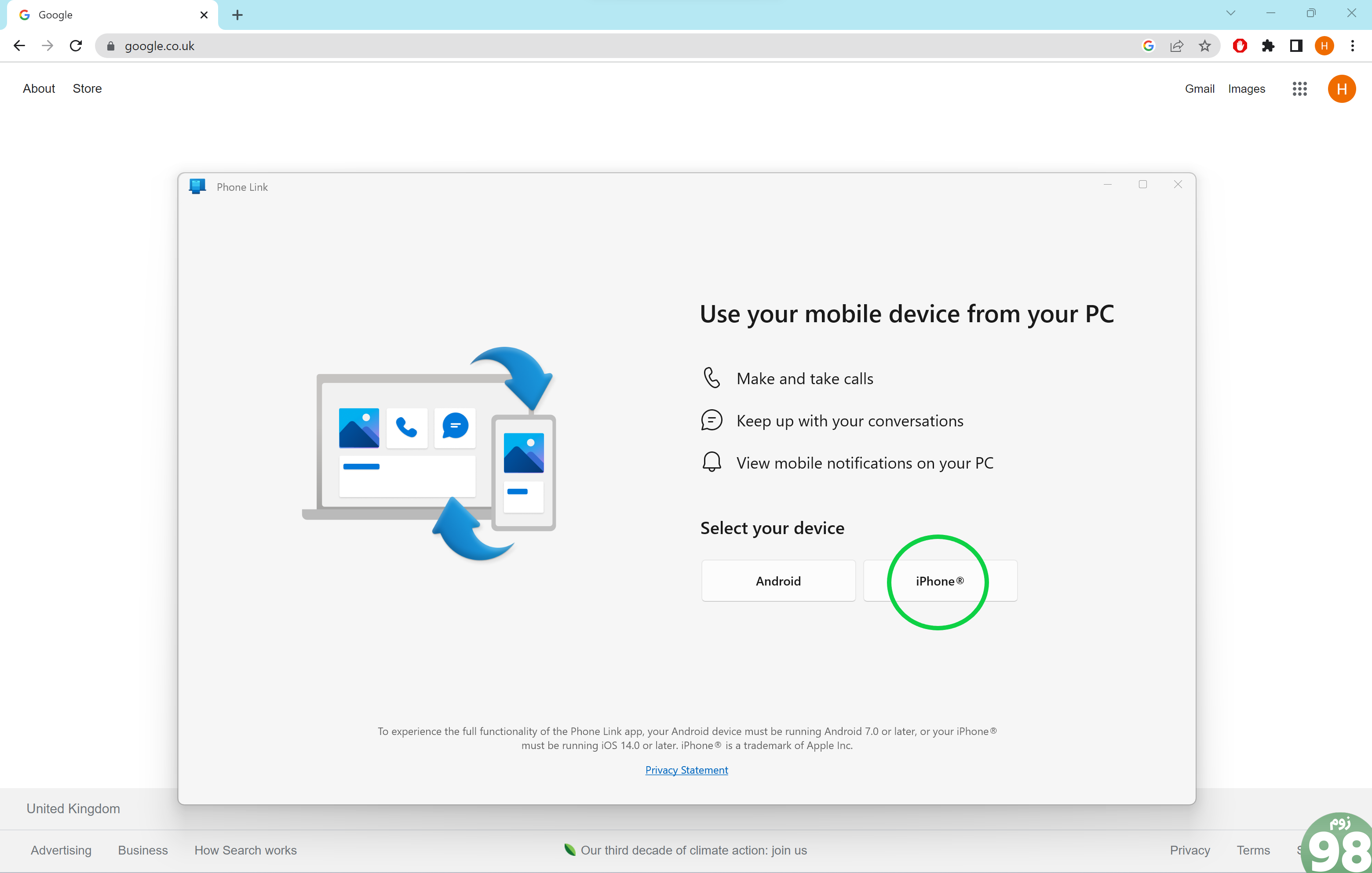
آیفون شما باید iOS 14 یا بالاتر را اجرا کند تا Phone Link کار کند.
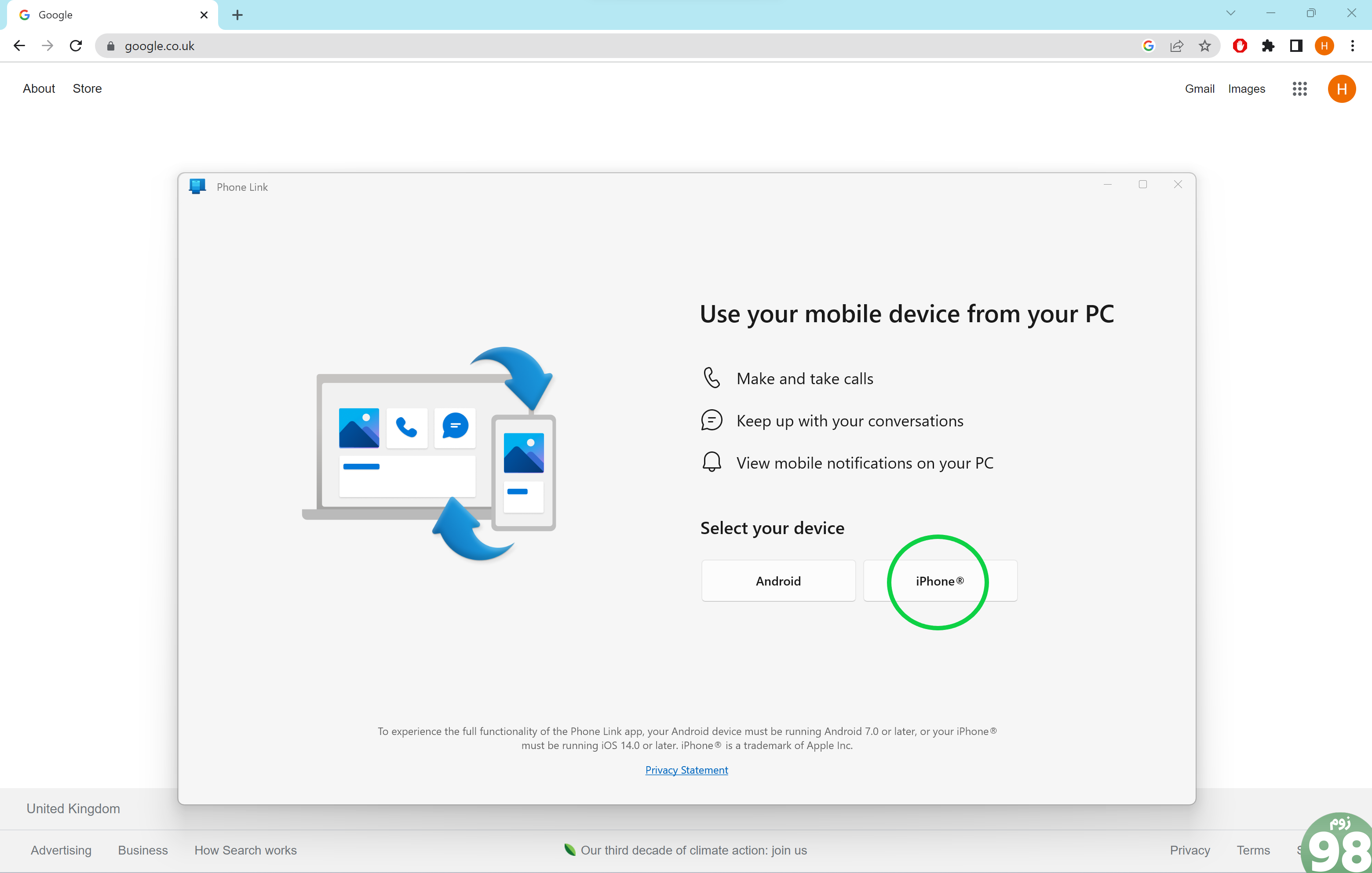
-
مرحله
4کد QR را با آیفون خود اسکن کنید
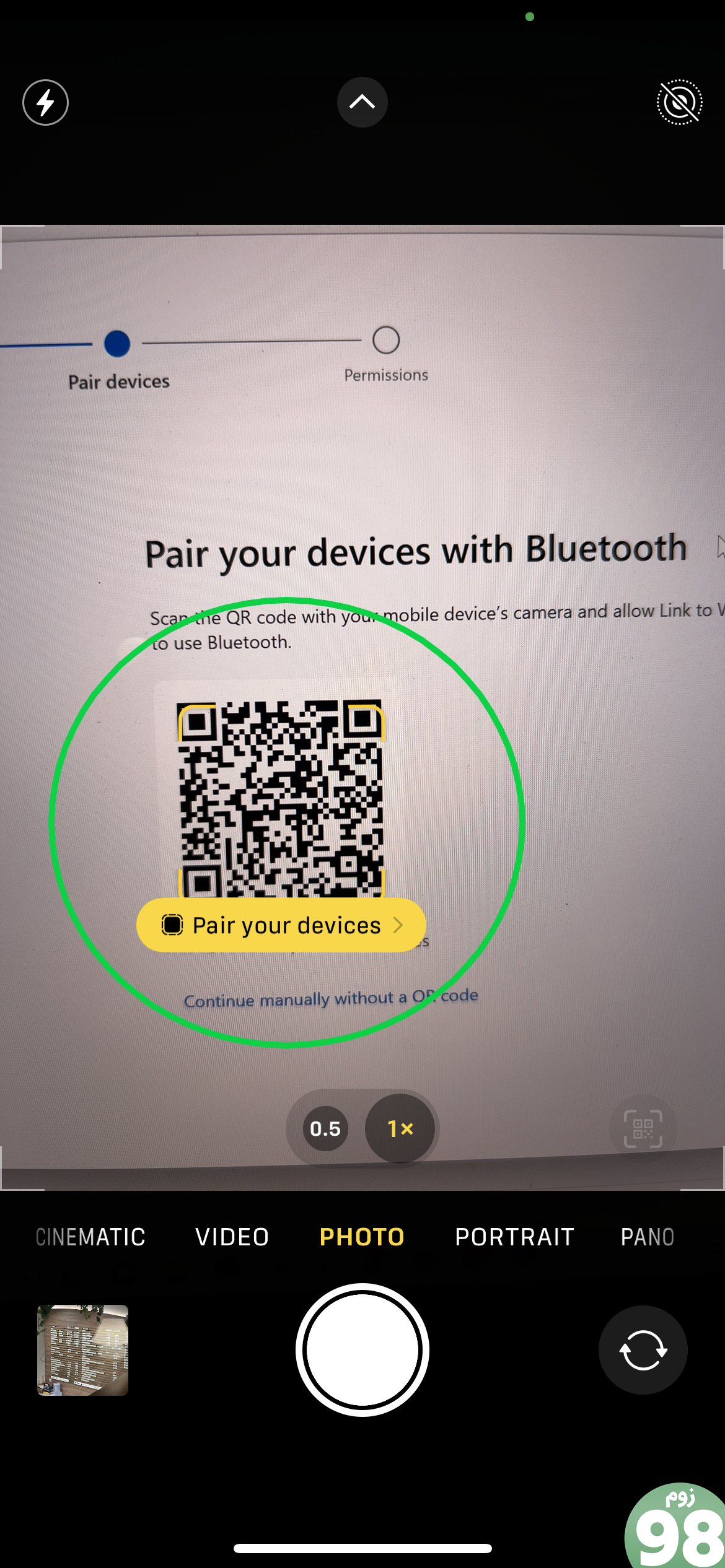
برای تکمیل این مرحله می توانید از اپلیکیشن دوربین آیفون خود استفاده کنید.
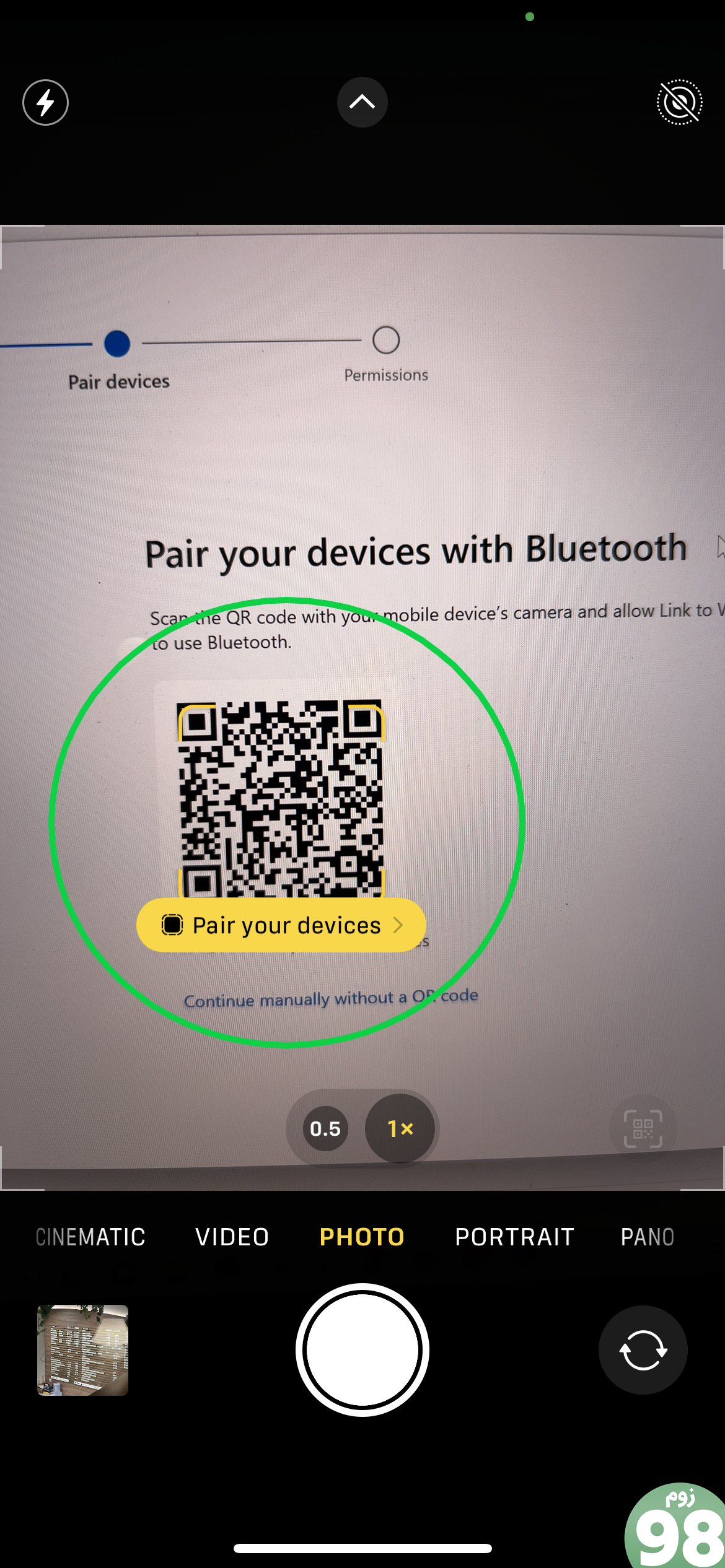
-
مرحله
5روی Open ضربه بزنید
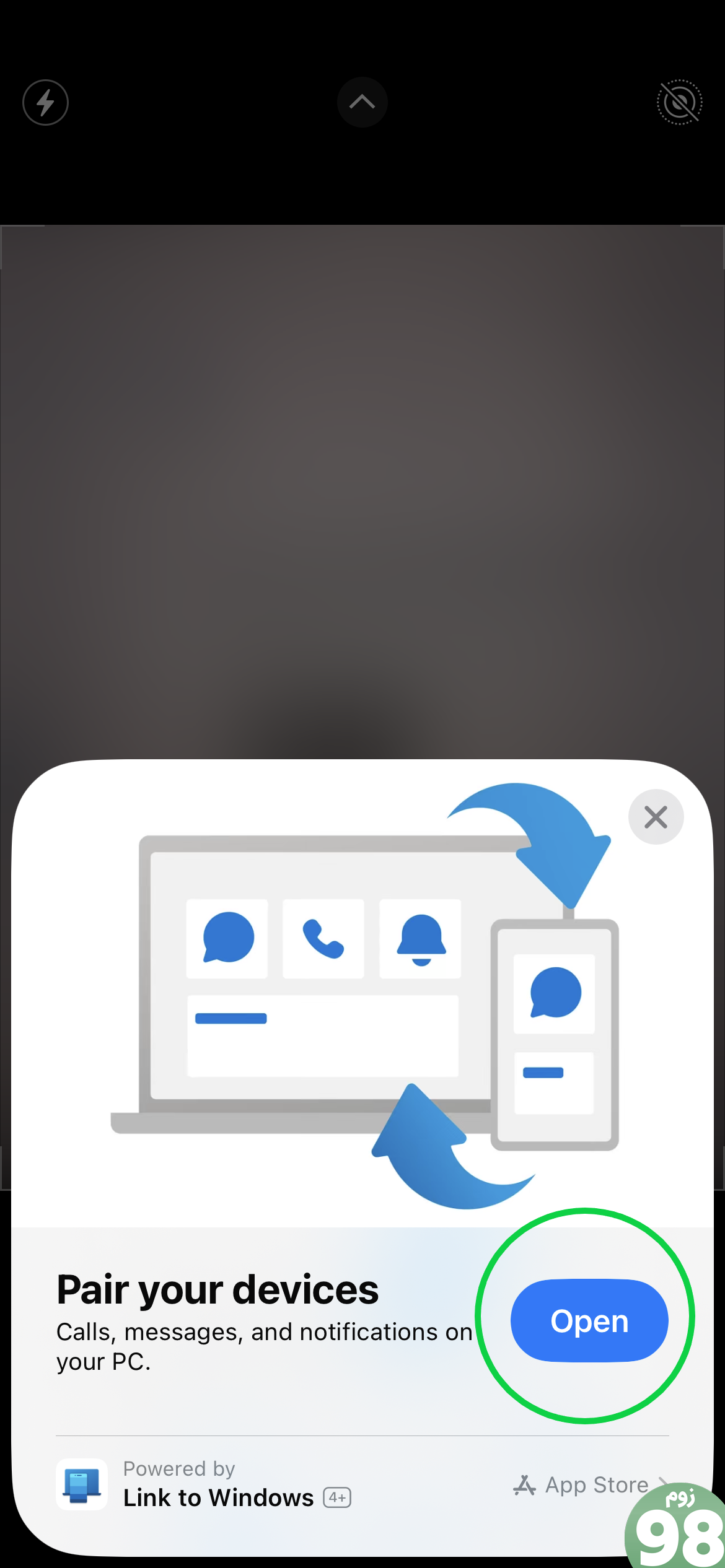
این شما را به برنامه Phone Link در گوشی خود می برد.
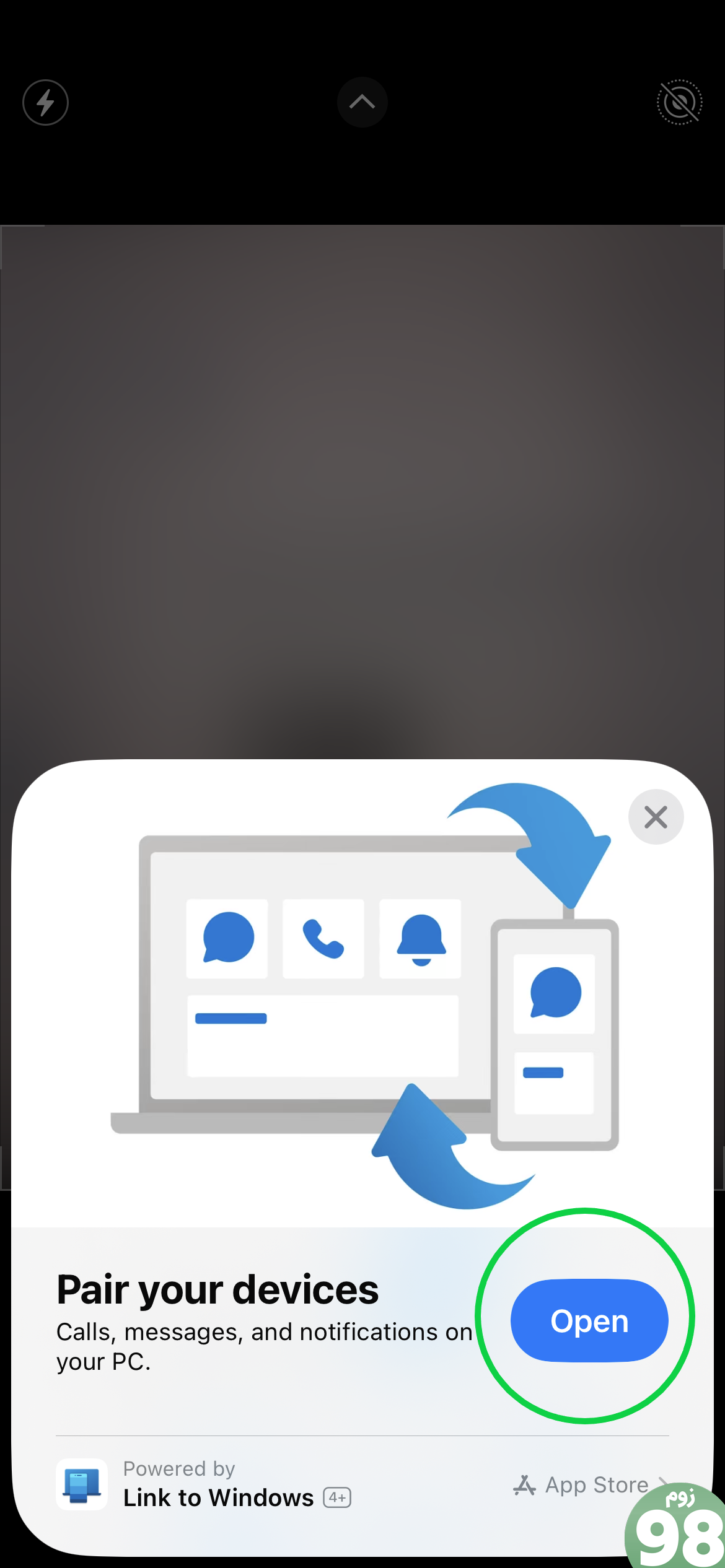
-
مرحله
6روی Continue ضربه بزنید تا به برنامه اجازه دهید از بلوتوث استفاده کند
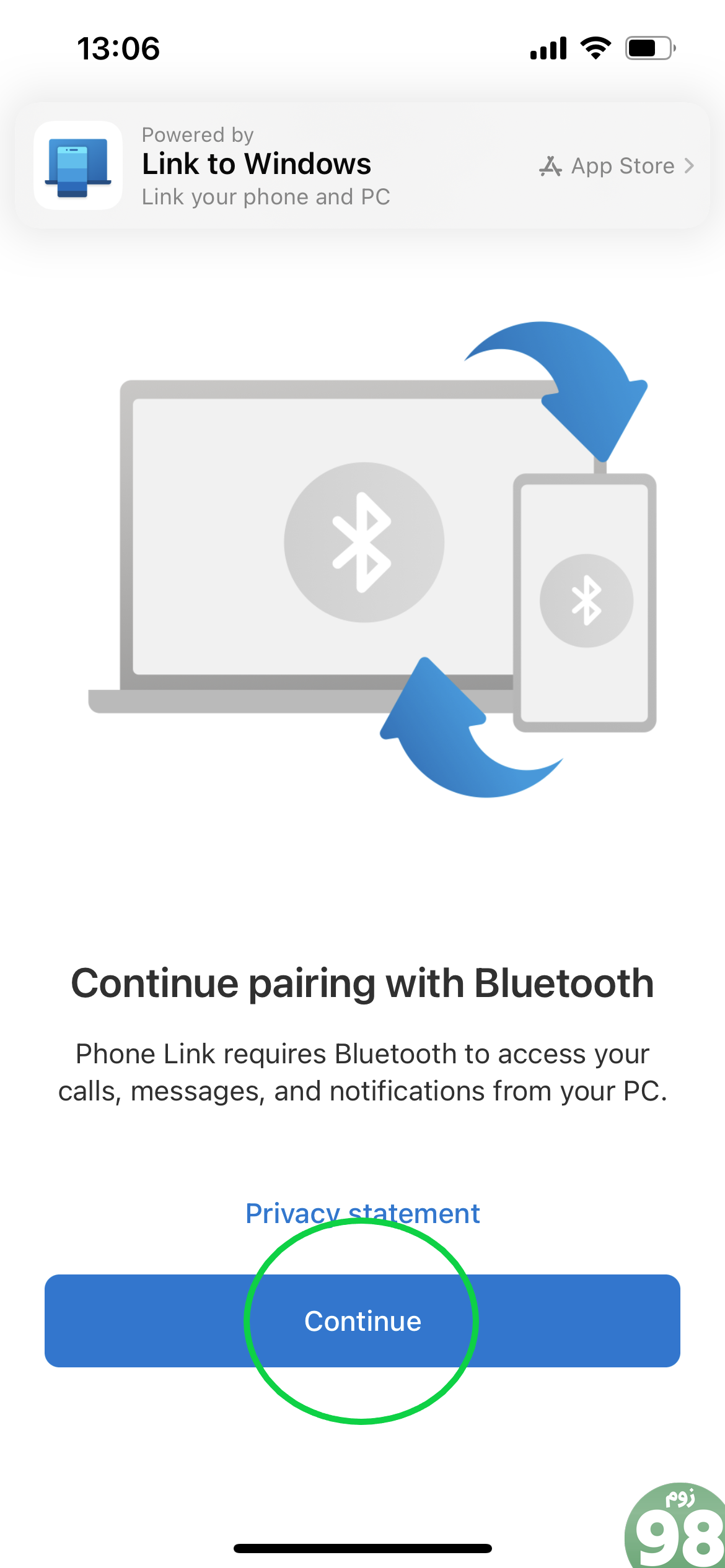
Phone Link از بلوتوث برای ارسال تماس ها، پیام ها و اعلان ها به رایانه شخصی ویندوزی شما استفاده می کند.
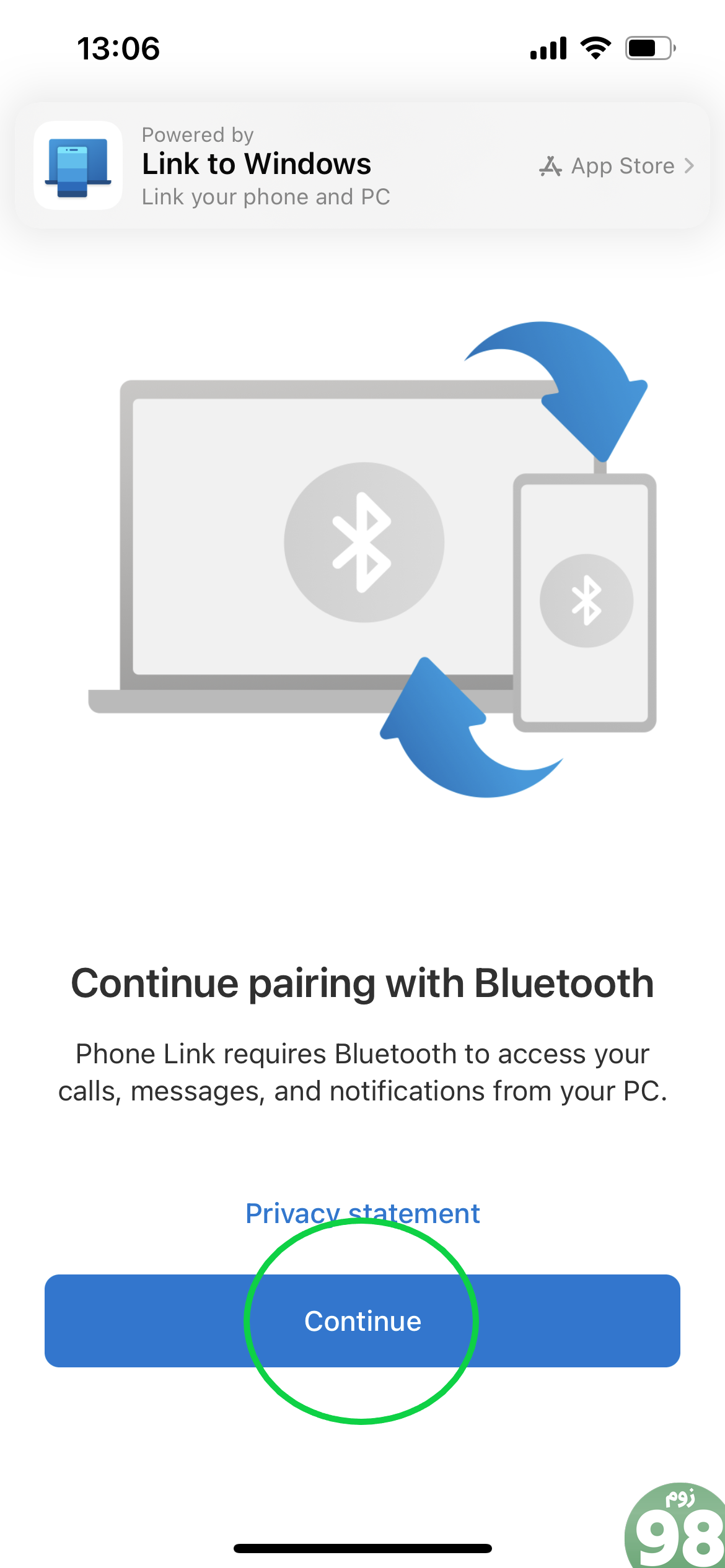
-
مرحله
7برای تایید روی OK ضربه بزنید
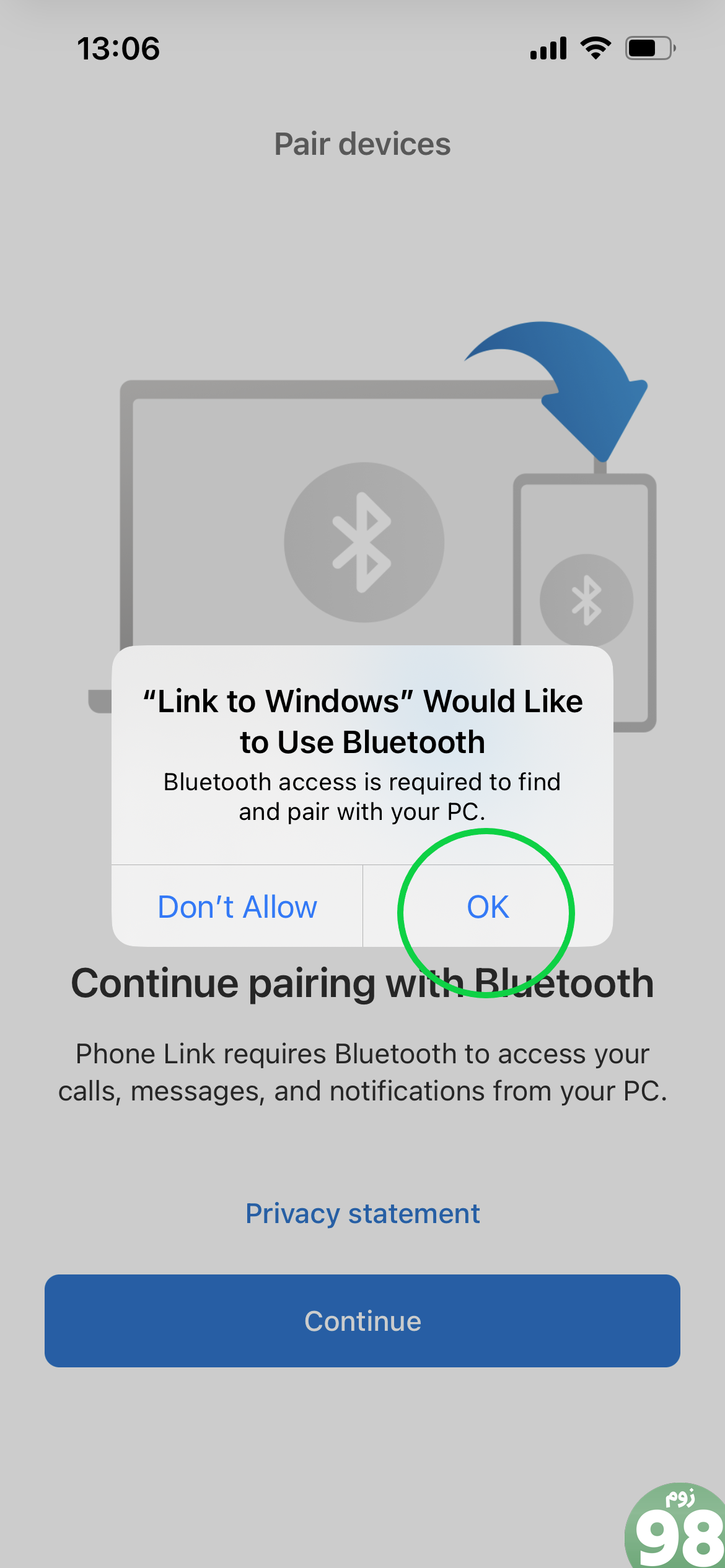
این به دستگاه های شما امکان جفت شدن را می دهد. سپس، هنگامی که از شما خواسته شد برای تکمیل فرآیند جفت شدن، به سادگی روی Pair ضربه بزنید.
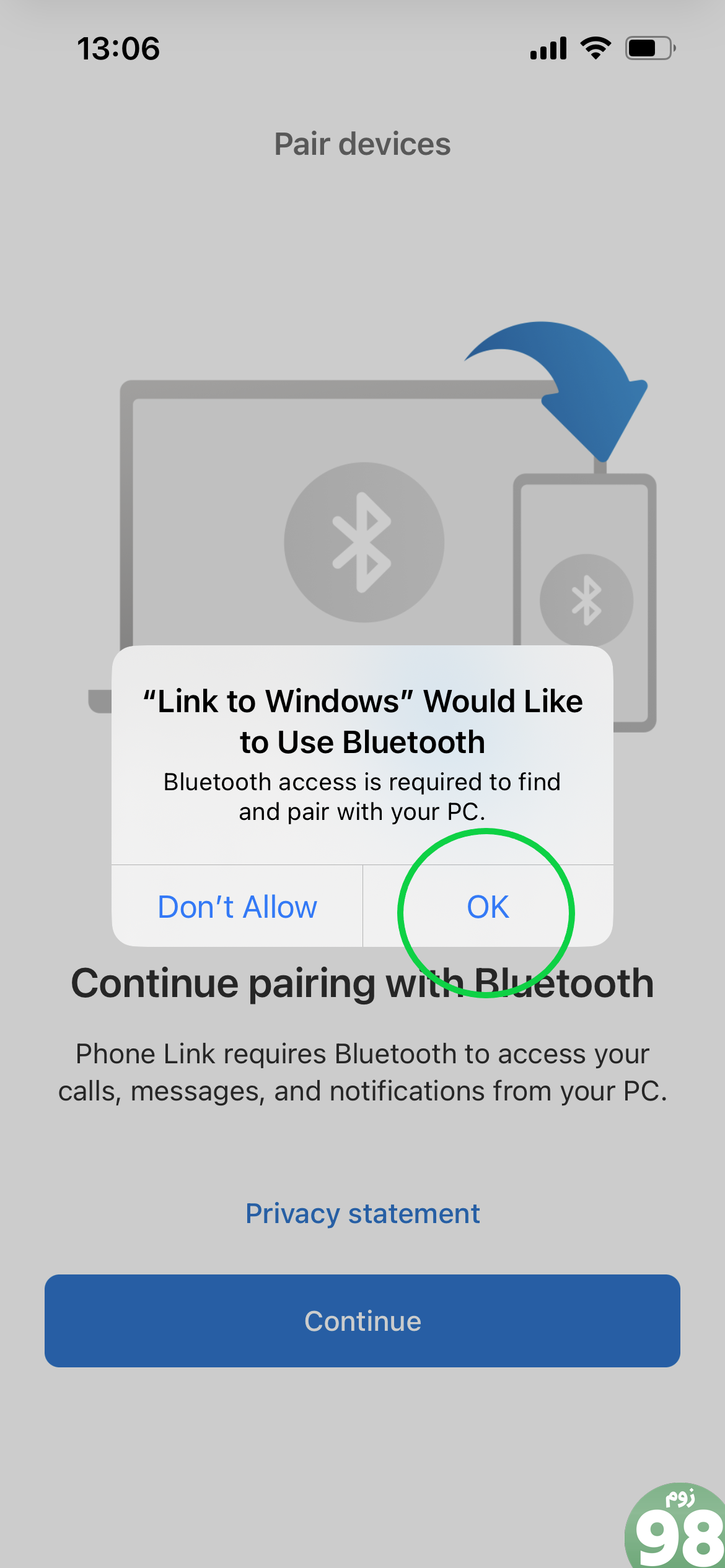
عیب یابی
نحوه اجازه دادن به مجوزها
اگر لپ تاپ شما مجوزی برای این کار نداشته باشد، نمی توانید تماس، پیام یا اعلان را مشاهده کنید. می توانید این کار را با رفتن به تنظیمات و سپس ویژگی ها در برنامه Phone Link انجام دهید.
نحوه حذف گوشی از Phone Link
برای جدا کردن تلفن از لپتاپ، کافی است Phone Link را در رایانه شخصی خود باز کنید، به تنظیمات بروید، روی دستگاههای من کلیک کنید و تلفن خود را از لیست حذف کنید. همچنین میتوانید به تنظیمات بلوتوث خود در هر یک از دستگاهها بروید و اگر میخواهید مطمئن شوید که در آینده دیگر وصل نمیشوند، دیگری را فراموش کنید.
لینک کوتاه مقاله : https://5ia.ir/UvOhju
کوتاه کننده لینک
کد QR :

 t_98zoom@ به کانال تلگرام 98 زوم بپیوندید
t_98zoom@ به کانال تلگرام 98 زوم بپیوندید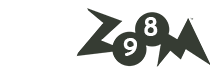
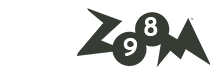






آخرین دیدگاهها